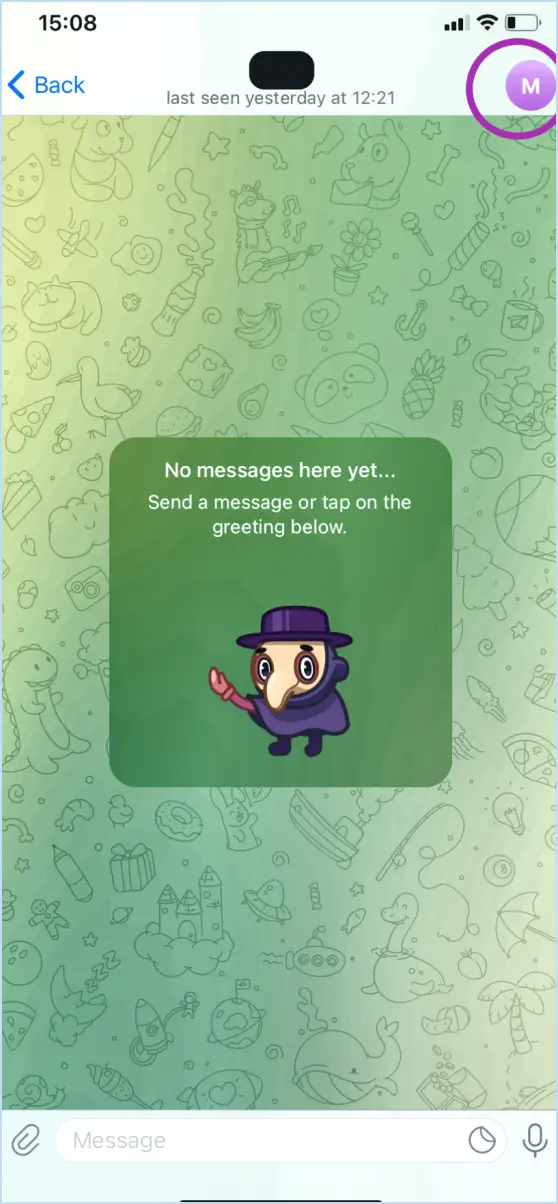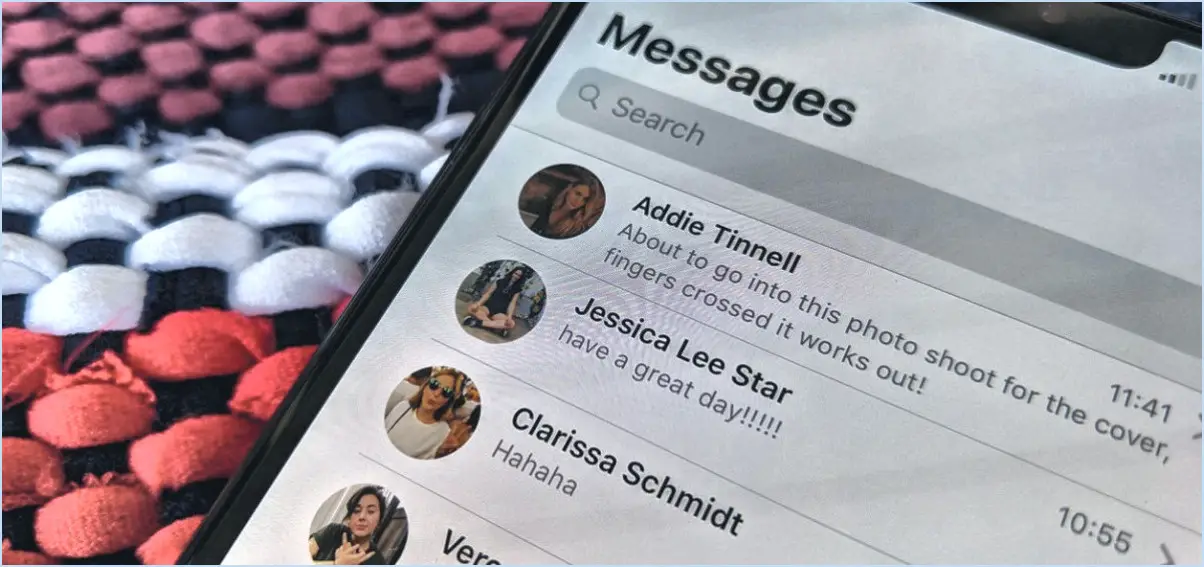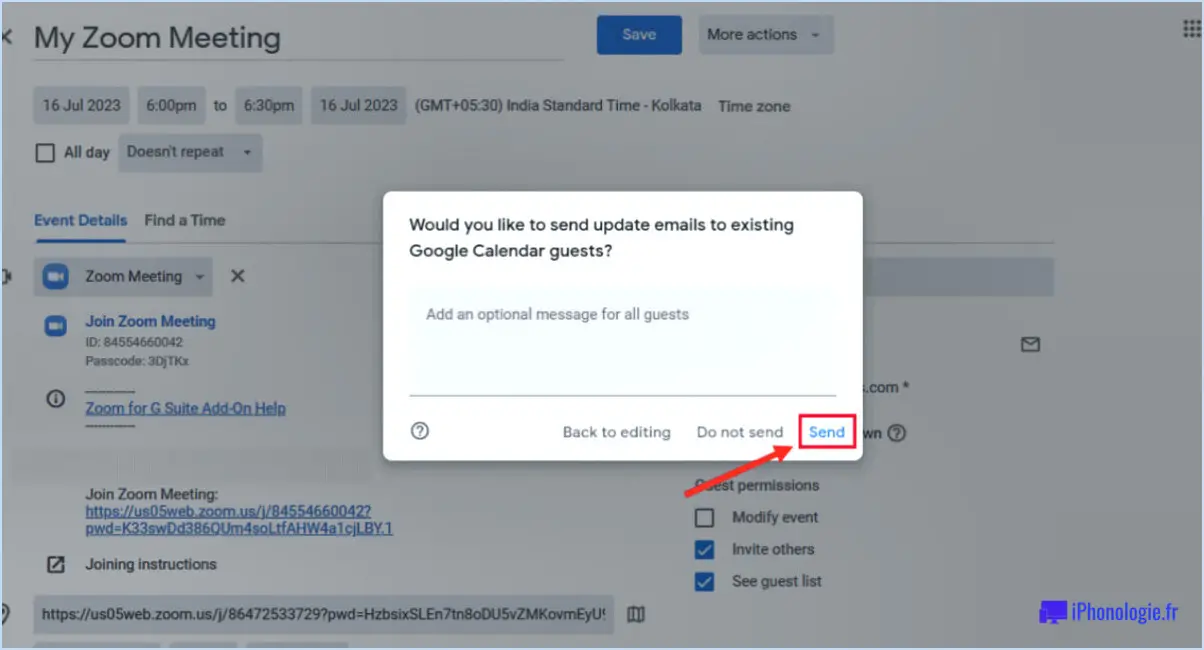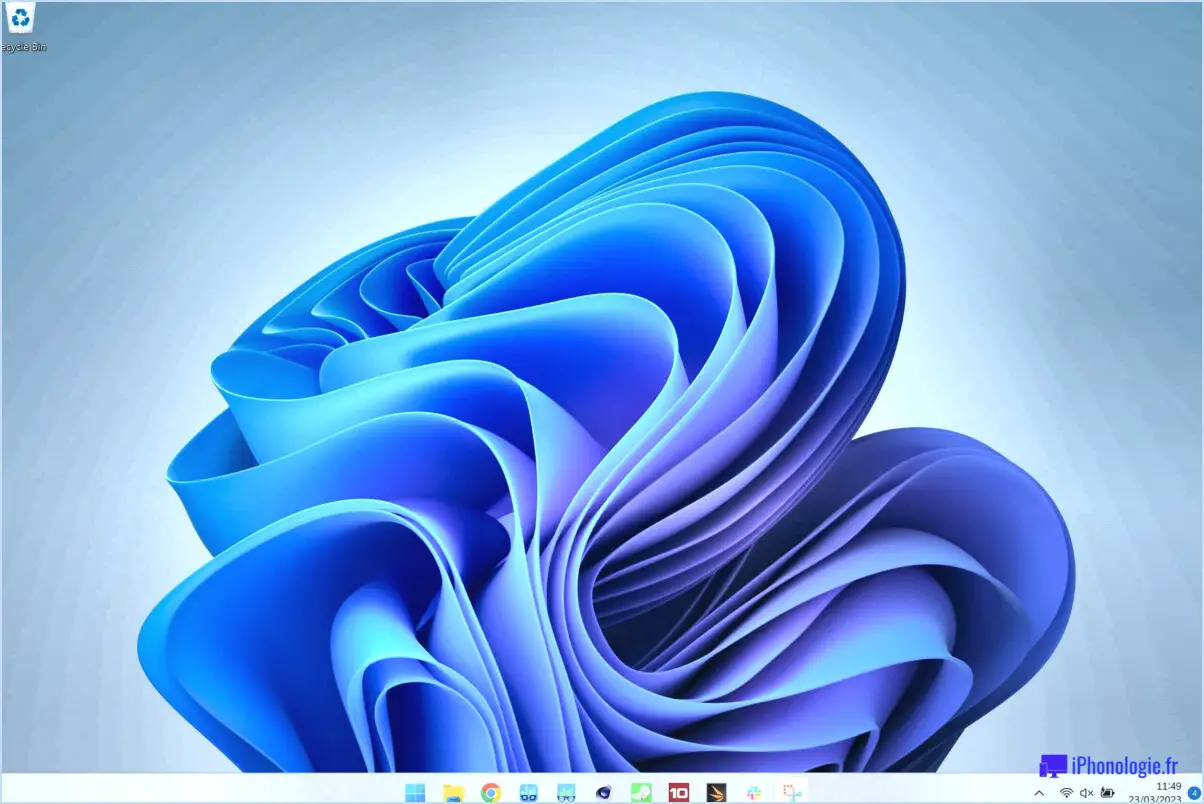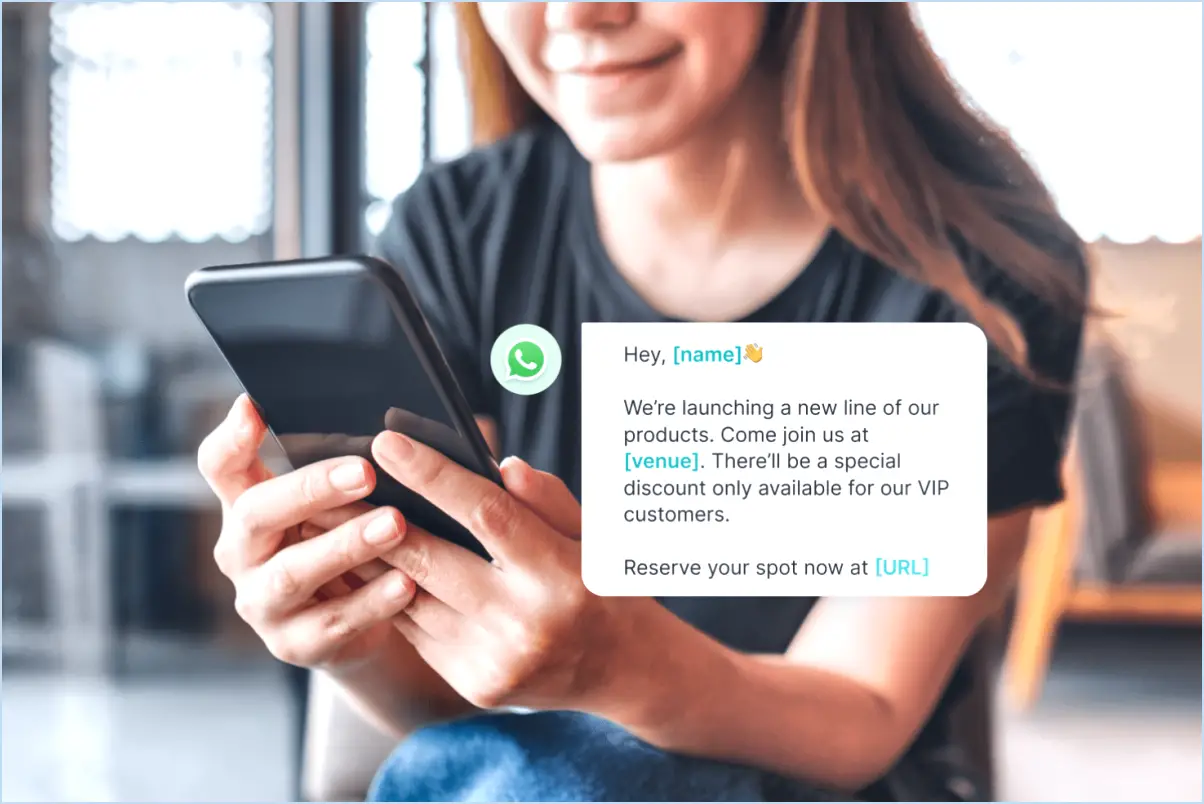Google family link puis-je ajouter des restrictions de temps?
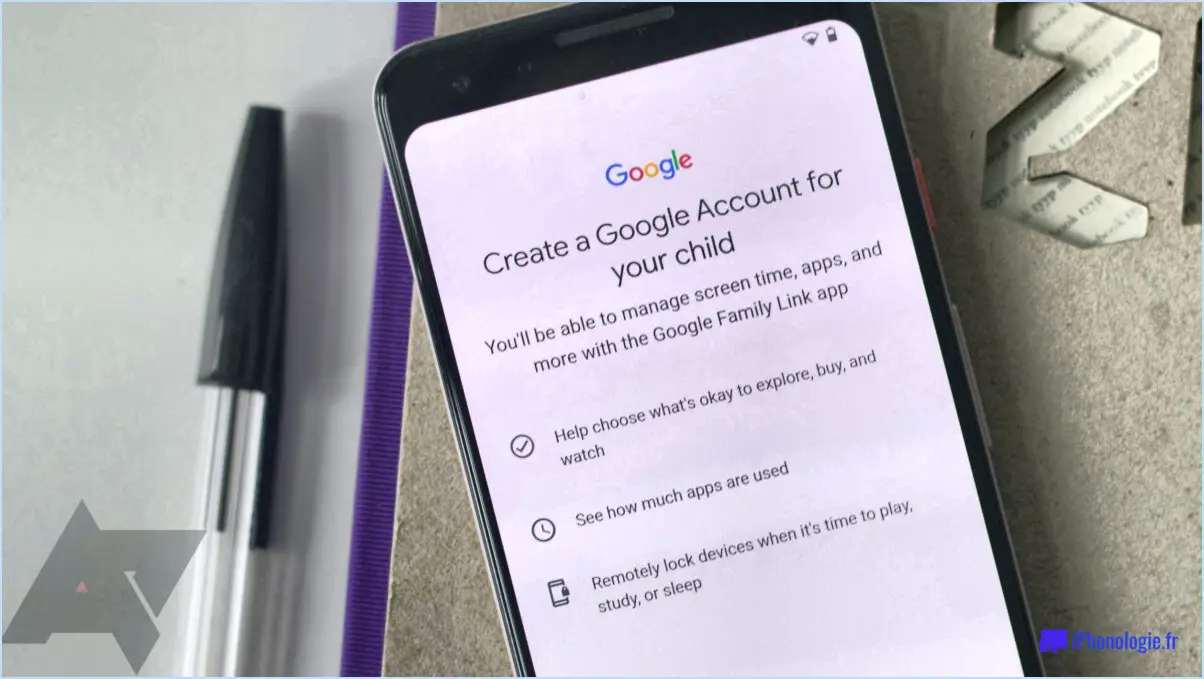
Oui, vous pouvez ajouter des restrictions de temps à Google Family Link, ce qui vous permet de mieux contrôler l'utilisation de l'appareil de votre enfant. Pour commencer, ouvrez l'application Family Link sur l'appareil de votre enfant et localisez l'icône Menu, qui se trouve généralement dans le coin supérieur gauche de l'écran. Une fois que vous avez cliqué dessus, sélectionnez l'option "Gestion du temps".
Lorsque vous sélectionnez "Gestion du temps", plusieurs options s'offrent à vous pour définir des limites de temps pour l'utilisation de l'appareil par votre enfant. Vous pouvez facilement personnaliser les restrictions en fonction de vos préférences et des besoins de votre enfant.
Pour commencer à fixer des limites de temps spécifiques, choisissez l'option "Fixer des limites de temps". Vous pourrez ainsi définir les jours de la semaine et les heures de la journée pendant lesquels votre enfant peut utiliser son appareil. En personnalisant ces paramètres, vous pouvez vous assurer que l'utilisation de l'appareil reste équilibrée et adaptée à ses routines et activités quotidiennes.
Google Family Link permet aux parents et aux tuteurs de prendre des décisions éclairées concernant le temps d'écran de leurs enfants. En tirant parti de ces restrictions de temps, vous pouvez créer un environnement numérique sain qui favorise à la fois l'apprentissage et les loisirs, sans utilisation excessive ou intempestive de l'appareil.
En outre, cette fonction peut contribuer à améliorer les habitudes de sommeil, les résultats scolaires et le bien-être général en empêchant le temps d'écran excessif pendant les heures essentielles telles que le coucher ou les périodes d'étude.
Il est essentiel d'utiliser ces restrictions de temps de manière judicieuse, en tenant compte de l'âge de votre enfant, de ses besoins individuels et de ses habitudes quotidiennes. N'oubliez pas qu'une communication ouverte avec votre enfant au sujet de ces restrictions peut permettre de mieux comprendre les raisons qui les motivent et de favoriser un environnement coopératif pour son bien-être numérique.
En résumé, Google Family Link vous permet de définir des restrictions de temps sans effort. En accédant à la fonction de gestion du temps et en personnalisant les limites de temps en fonction de l'emploi du temps de votre enfant, vous pouvez créer une approche équilibrée et saine de l'utilisation de son appareil.
Comment fixer des limites de temps d'écran pour la famille?
Pour fixer des limites de temps d'écran pour votre famille, plusieurs options s'offrent à vous :
- Contrôle parental : Utilisez les fonctions de contrôle parental intégrées disponibles sur vos appareils. La plupart des smartphones, tablettes et ordinateurs proposent ces outils, qui vous permettent de fixer des limites de temps quotidiennes et même de restreindre l'accès à certaines applications ou à certains contenus.
- Applications tierces : Envisagez d'utiliser des applications spécialisées comme Screen Time ou OurPact, qui offrent des fonctions plus avancées pour gérer le temps d'écran sur plusieurs appareils. Ces applications fournissent souvent des rapports d'utilisation détaillés et des contrôles supplémentaires.
Quelle que soit la méthode choisie, la communication est essentielle. Parlez à votre famille les raisons de ces limites et établissez des règles claires. Encouragez un dialogue ouvert afin que chacun comprenne les avantages d'un temps d'écran équilibré et la manière dont il peut contribuer à un mode de vie plus sain.
Comment fixer des limites à l'utilisation de l'internet?
Jusqu'à fixer des limites à l'utilisation de l'internet vous avez plusieurs options :
- Contrôle parental: Utilisez-les sur vos appareils ou votre routeur pour gérer l'accès et bloquer certains sites.
- Applications tierces: Envisagez d'utiliser des applis comme Circle pour fixer des limites de temps et filtrer facilement les contenus.
Comment paramétrer le contrôle parental sur Google Chrome?
Pour configurer le contrôle parental sur Google Chrome, accédez au menu Paramètres et sélectionnez "Afficher les paramètres avancés". Naviguez jusqu'à la section "Confidentialité" et cliquez sur "Paramètres de contenu". Ici, vous pouvez contrôler les types de contenus accessibles à votre enfant. En outre, activez le filtrage SafeSearch et configurez d'autres fonctions de contrôle parental.
Existe-t-il une application pour limiter le temps passé devant l'écran?
Oui, il existe des applications pour limiter le temps d'écran. Apple propose une application appelée "Screen Time", qui vous permet de fixer des limites de temps pour des applications spécifiques et de surveiller l'utilisation de votre téléphone ou de votre iPad. En outre, l'application "Moment" permet de suivre l'utilisation globale du téléphone et d'identifier les applications les plus utilisées.
Pourquoi la limitation du temps d'écran ne fonctionne-t-elle pas?
La limitation du temps d'écran peut ne pas fonctionner pour plusieurs raisons :
- Fonctionnalité désactivée: Assurez-vous que la fonction Temps d'écran est activée sur votre appareil. Vérifier les paramètres > Temps d'écran et activez-la si elle est désactivée.
- Limite quotidienne atteinte: Si vous avez atteint votre limite quotidienne (2 heures par défaut), la restriction ne s'appliquera pas. Ajustez la limite dans les paramètres en fonction de vos besoins.
- Différences de fuseau horaire: Si vous voyagez d'un fuseau horaire à l'autre, la limite peut se réinitialiser à des moments inattendus, ce qui affecte son fonctionnement.
- Mise à jour du logiciel: Assurez-vous que votre appareil dispose de la dernière mise à jour logicielle, car les bogues peuvent interférer avec le temps d'écran.
- Appareils multiples: Le temps d'écran doit être configuré individuellement sur chaque appareil, ou le partage familial doit être activé pour les limites synchronisées.
- Exemptions d'applications: Certaines applications, comme le téléphone et les messages, peuvent être exemptées de restrictions.
Quelle est la limite d'ignorance du temps d'écran?
Limite d'ignorance dans Temps d'écran fait référence au nombre maximum de minutes pendant lesquelles vous pouvez ignorer une notification avant qu'elle ne réapparaisse. Lorsqu'elle est activée, cette fonction vous permet de supprimer temporairement certaines notifications, ce qui vous permet de vous concentrer sans interruption. Toutefois, une fois la limite d'ignorance atteinte, la notification réapparaît pour que vous restiez informé. Cette fonctionnalité est particulièrement utile pour gérer les distractions et maintenir la productivité. Profitez de la limite d'ignorance pour trouver un équilibre entre le fait de rester connecté et celui de rester concentré sur vos tâches.
Pourquoi ne puis-je pas configurer le temps d'écran sur le téléphone de mon enfant?
Il y a plusieurs raisons pour lesquelles vous ne pouvez pas configurer le temps d'écran sur le téléphone de votre enfant. Temps d'écran sur le téléphone de votre enfant. Tout d'abord, il se peut que vous ne soyez pas le propriétaire du téléphone. Le temps d'écran ne peut être configuré que sur les téléphones appartenant à l'utilisateur. En outre, si votre enfant utilise un iPhone relativement récent, il se peut qu'il ne prenne pas en charge la fonctionnalité Temps d'écran. Assurez-vous que vous disposez des droits de propriété nécessaires et vérifiez la compatibilité de l'appareil pour résoudre le problème.